- Müəllif Abigail Brown [email protected].
- Public 2024-01-07 19:00.
- Son dəyişdirildi 2025-01-24 12:02.
Bilmək lazımdır
- Boz rəngdə və ya əlçatmaz Wi-Fi adətən iPhone iOS-u təkmilləşdirərkən yaranan problemdir.
- Problem əsasən iPhone 4S istifadəçiləri tərəfindən bildirilir, lakin yeni iPhone-lara da təsir edə bilər.
- Təsadüfən Təyyarə Rejimini aktiv etmədiyinizi təsdiqləməkdən başlayaraq problemi həll etməyin altı müxtəlif yolu var.
Bu məqalə iPhone-da Wi-Fi-ın tündləşdiyi halda yoxlamalı və düzəltməli olduğunuz hər şeyi izah edir.
Seçim 1: Təyyarə Rejiminin Deaktiv olduğundan əmin olun
Bu axmaq səslənə bilər, lakin başqa bir şey etməzdən əvvəl Təyyarə Rejiminin aktiv olmadığından əmin olun. Bu funksiya Wi-Fi-ı (və mobil şəbəkəni) deaktiv edir, çünki o, telefonunuzdan gedən simsiz rabitənin çox vaxt icazə verilmədiyi təyyarədə istifadə etmək üçün nəzərdə tutulub.
Təyyarə Rejiminin aktiv olub-olmadığını görmək üçün ən asan yol ekranın aşağısından yuxarıya (və ya iPhone X və daha yeni modellərdə yuxarıdan sağdan aşağıya) sürüşdürərək İdarəetmə Mərkəzini açmaqdır. Təyyarə işarəsi aktivdirsə, Təyyarə Rejimini söndürmək üçün ona toxunun və probleminiz həll edilməlidir. Aktiv deyilsə, başqa bir şey baş verir və siz növbəti mərhələyə keçməlisiniz.
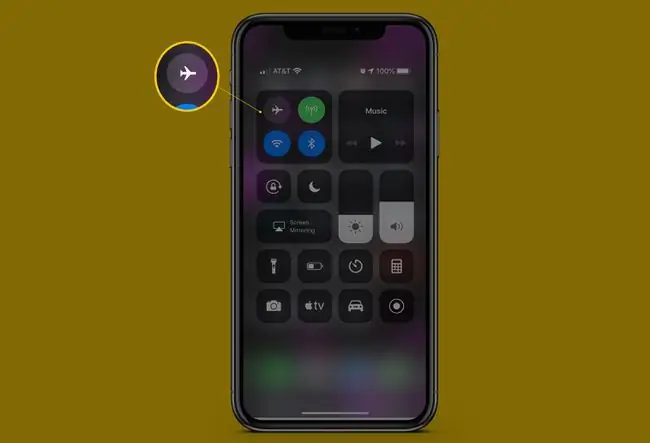
Seçim 2: iOS-u yeniləyin
Wi-Fi problemi xətanın nəticəsidir və Apple adətən bir çox istifadəçiyə təsir edən səhvlərin çox uzun müddət qalmasına icazə vermir. Buna görə iOS-un daha yeni versiyasının problemi həll etməsi və ona təkmilləşdirmənin Wi-Fi-ı geri qaytarması şansı yüksəkdir.
Siz iPhone-u telefonun özündən təkmilləşdirə və ya iOS-un ən son versiyasını endirmək və quraşdırmaq üçün iTunes-dan istifadə edə bilərsiniz. Güncəlləmə tamamlandıqda və iPhone yenidən işə salındıqda, Wi-Fi-ın işlədiyini yoxlayın.
iOS yeniləmələri vacibdir, çünki onlar təhlükəsizlik yeniləmələrini çatdırır və cihazınıza yeni funksiyalar əlavə edir. Problemlərə səbəb olan proqram yeniləmələrindən narahat olmayın; onlar nadirdir. Yeni proqram təminatı buraxılan kimi telefonunuzu yeniləməlisiniz.
Seçim 3: Şəbəkə Parametrlərini Sıfırlayın
Əməliyyat sisteminin təkmilləşdirilməsi kömək etmədisə, problem ümumiyyətlə ƏS-də olmaya bilər - bu, parametrlərinizdə ola bilər. Hər bir iPhone onlayn olmağa kömək edən Wi-Fi və mobil şəbəkələrə daxil olmaq üçün parametrləri saxlayır. Bu parametrlər bəzən bağlantıya mane olan problemlərə səbəb ola bilər.
Bilmək çox vacibdir ki, şəbəkə parametrlərinizi sıfırlamaq cari parametrlərinizdə saxlanan hər şeyi itirəcəyiniz deməkdir. Bura Wi-Fi parolları, Bluetooth bağlantıları, VPN parametrləri və s. daxil ola bilər. Bu ideal deyil, amma Wi-Fi-ın yenidən işləməsi üçün bunu etməlisinizsə, elə də olun. Budur:
- Parametrlər tətbiqini açın.
- Ümumi üzərinə klikləyin.
-
Ekranın aşağısına keçin və Sıfırla seçin.

Image - Seçin Şəbəkə Parametrlərini Sıfırla. Telefonunuzda parolunuz varsa, sıfırlamadan əvvəl onu daxil etməlisiniz.
-
Bunun etmək istədiyinizi təsdiqləməyinizi xahiş edən xəbərdarlıq görünsə, davam etmək üçün seçimə toxunun.

Image
Bu tamamlandıqdan sonra telefonunuzu yenidən başladın. Bu, tələb olunmur, lakin əlbəttə ki, zərər vermir.
Seçim 4: Bütün Parametrləri Sıfırlayın
Şəbəkə parametrlərinizi sıfırlamaq kömək etmədisə, daha ciddi addım atmağın vaxtıdır: telefonunuzun parametrlərinin hamısını sıfırlamaq. Bu addımı yüngül atmayın; istifadə etməyə başladığınız vaxtdan telefonunuza əlavə etdiyiniz hər bir parametr, seçim, parol və əlaqəni silir.
iPhone'unuzun parametrlərini sıfırlamaq heç bir proqram, musiqi, foto və s. silməyəcək. Bununla belə, nəsə səhv olarsa, həmişə telefonunuzun yedəklənməsi tövsiyə olunur.
Bu parametrlərin hamısını yenidən yaratmaq əyləncəli deyil, lakin bu tələb oluna bilər. Nə etməli:
- Parametrlər tətbiqini açın.
- Ümumi üzərinə klikləyin.
- Ekranın aşağı hissəsində Sıfırla üzərinə klikləyin.
- Seçin Bütün Parametrləri Sıfırla. Əgər iPhone parol ilə qorunursa, onu indi daxil etməlisiniz.
-
Görünən xəbərdarlıqda davam etmək istədiyinizi təsdiqləyin.

Image
Seçim 5: Zavod parametrlərinə bərpa edin
Bütün parametrləri sıfırlamaq iPhone-un Wi-Fi problemini həll etmək üçün işləmirsə, nüvə seçiminin vaxtıdır: zavod parametrlərinə bərpa etmək. Sadə yenidən başlatmadan fərqli olaraq, zavod parametrlərinə sıfırlama iPhone-da hər şeyi sildiyiniz və onu qutudan ilk çıxardığınız zamankı vəziyyətinə qaytardığınız prosesdir.
Bu, mütləq son çarədir, lakin bəzən ciddi problemi həll etmək üçün sıfırdan başlamaq lazımdır. Bunu etmək üçün bu addımları izləyin:
- Telefonunuzun bütün məzmununun ehtiyat nüsxəsinin olduğundan əmin olmaq üçün telefonunuzu iTunes ilə sinxronlaşdırın və ya telefonunuzu iCloud ilə sinxronlaşdırın (normal sinxronizasiya üçün hansını istifadə edirsinizsə). Telefonunuzda kompüterinizdə və ya iCloud-da olmayan şeylər varsa, bu xüsusilə vacibdir. Sinxronizasiya onları oraya çatdıracaq ki, bu prosesdə sonra onları telefonunuzda bərpa edə biləsiniz.
- Parametrlər tətbiqini açın.
- Ümumi üzərinə klikləyin.
- Aşağıya sürüşdürün və Sıfırla üzərinə klikləyin.
- Klikləyin Bütün Məzmunu və Parametrləri Sil.
- iPhone'unuzu iCloud-a yedəkləsəniz, siz Yedəkləyin, sonra Silin və ya sadəcə İndi Sil mesajı alacaqsınız. İstədiyinizi seçin, lakin ehtiyat nüsxələrin çox vacib olduğunu unutmayın.
-
Xəbərdarlıq pəncərəsində İndi Sil və ya Telefonu Sil seçiminə klikləyin (düymə telefonunuzun iOS versiyasından asılı olaraq dəyişir). Telefonunuz bütün datanı silmək üçün bir və ya iki dəqiqə çəkəcək

Image
Sonra telefonunuzu yenidən quraşdırın və Wi-Fi-ın işlədiyini yoxlayın. Əgər belədirsə, probleminiz həll olunub və siz bütün məzmununuzu yenidən telefonunuzla sinxronlaşdıra bilərsiniz. Əgər işləmirsə, növbəti mərhələyə keçin.
Seçim 6: Apple-dan Texniki Dəstək alın
Bu cəhdlərin hamısı iPhone-da Wi-Fi problemini həll etməyibsə, bu, proqram təminatı ilə bağlı olmaya bilər. Əvəzində telefonunuzdakı Wi-Fi aparatında nasazlıq ola bilər.
Vəziyyətin olub-olmadığını müəyyən etmək və onu düzəltmək üçün ən yaxşı yol yerli Apple mağazanızda Genius Bar ilə görüş təyin etmək və telefonunuzu yoxlatdırmaqdır.
İnternetdə bu Wi-Fi probleminin qəribə həllini görmüş ola bilərsiniz: iPhone-u dondurucuya qoymaq. Bu pis fikirdir, çünki həddindən artıq soyuq temperatur iPhone-a zərər verə bilər. Biz bunu qeyd etməməyi tövsiyə edirik.






